word中如何设置上下标注
来源:网络收集 点击: 时间:2024-05-20【导读】:
今天和大家分享word中如何设置上下标注,以供大家参考。工具/原料more电脑word2007软件方法/步骤1/5分步阅读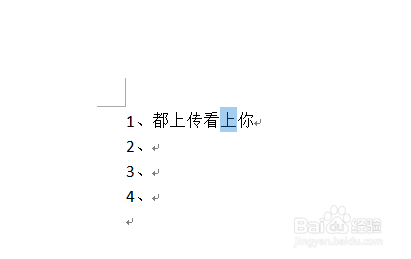 2/5
2/5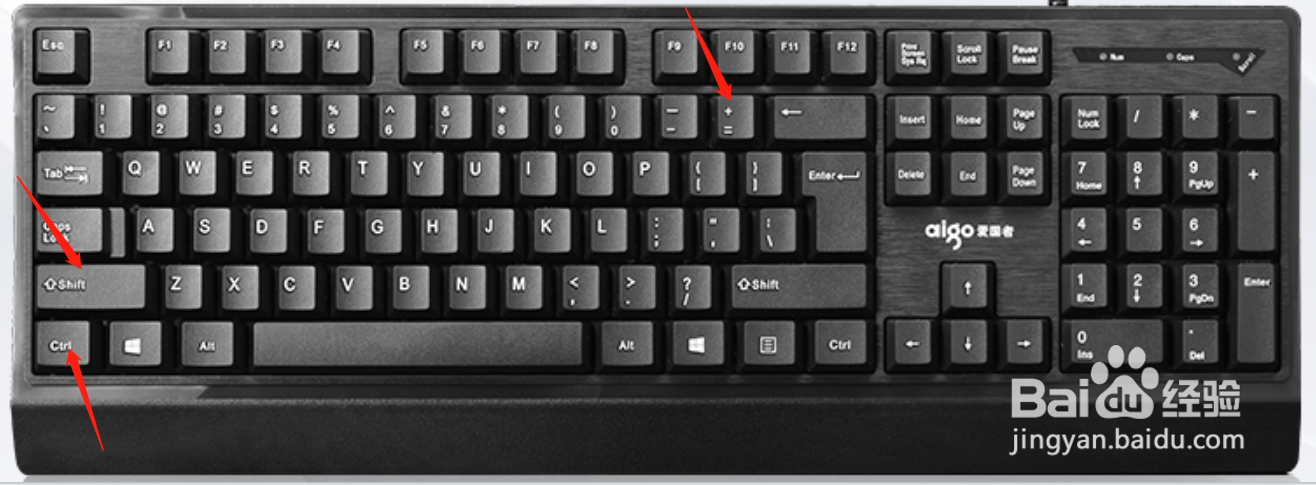 3/5
3/5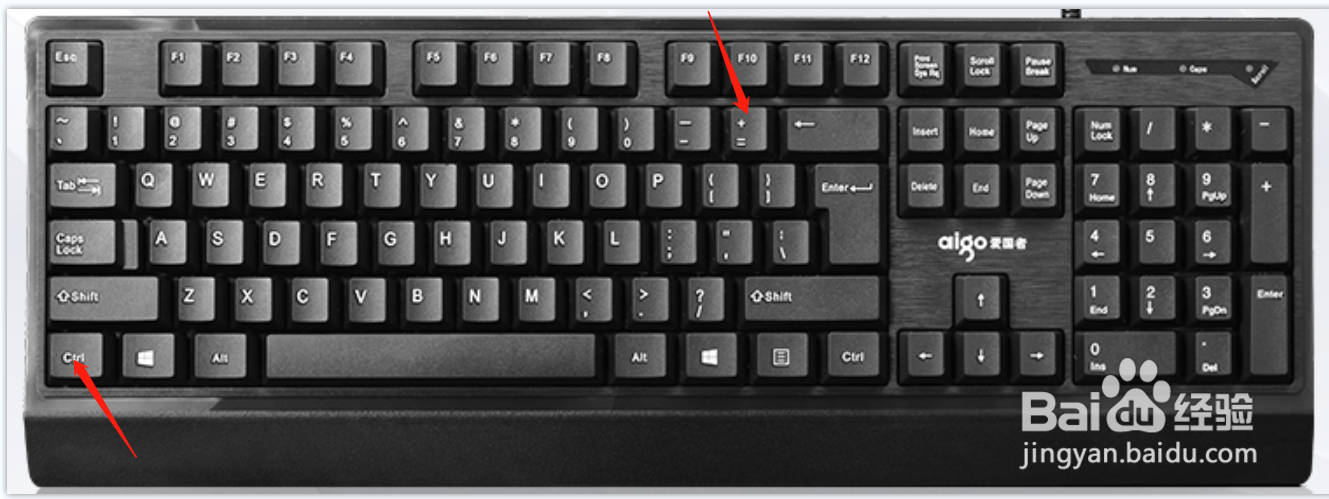 4/5
4/5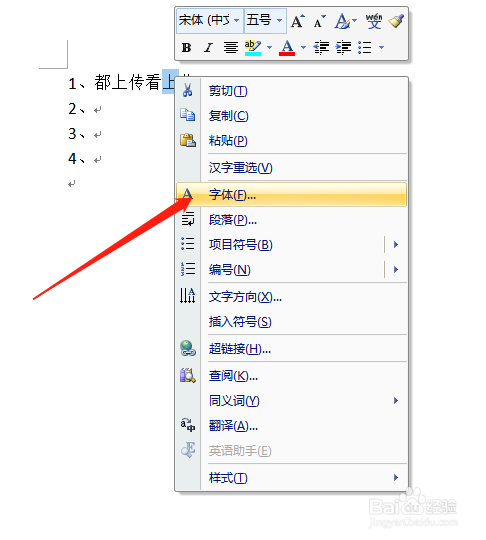 5/5
5/5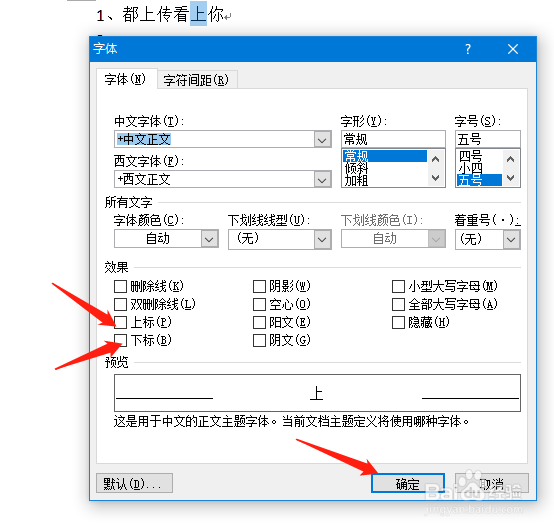 总结1/1
总结1/1
选中需要做上标或下标的文字
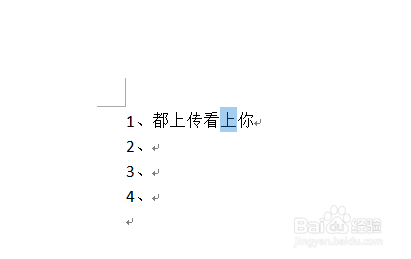 2/5
2/5按下组合键Ctrl+Shift+“+”就可将文字设为上标,再按一次恢复到原始状态
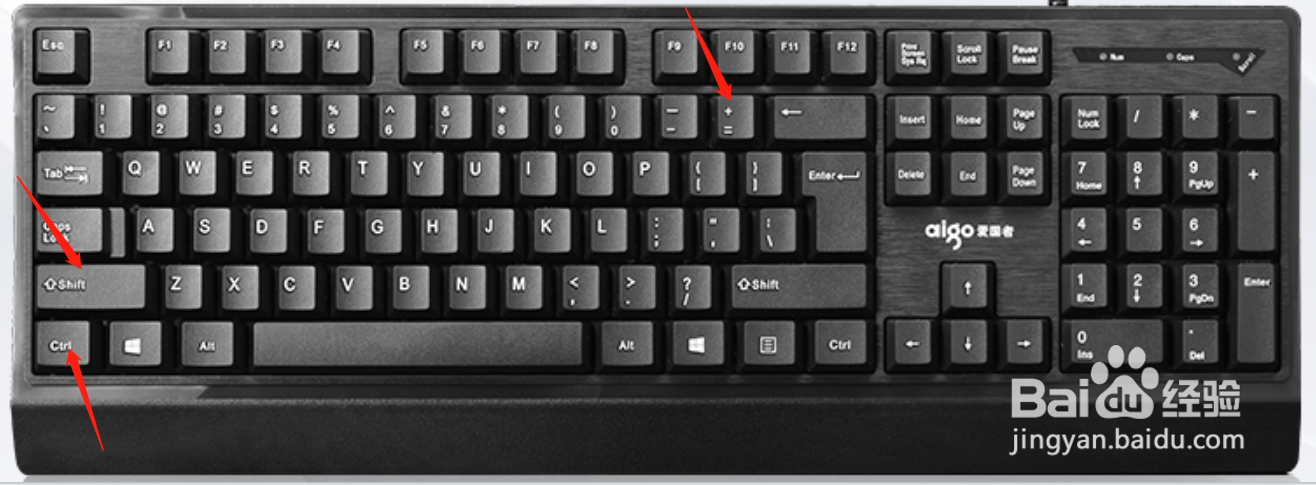 3/5
3/5按下组合键Ctrl+“+”就可将文字设为上标,再按一次也恢复到原始状态
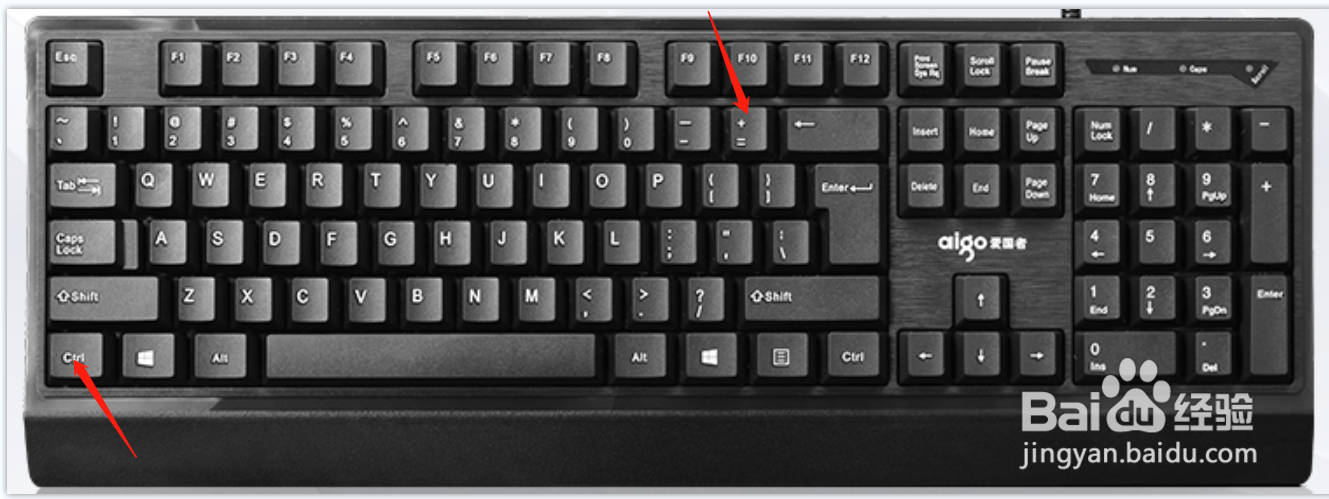 4/5
4/5在选中的文字上右击,在弹出的下拉菜单中选择“字体”
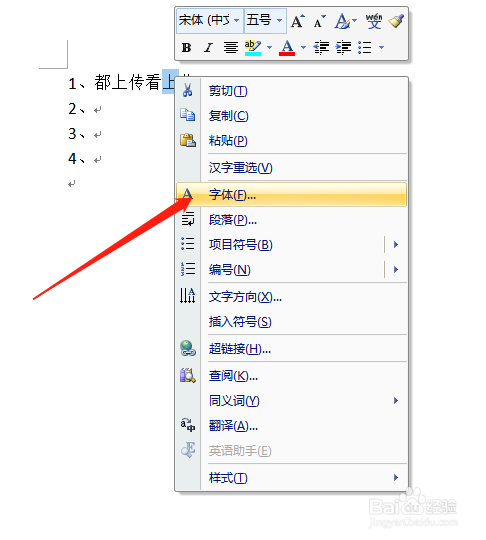 5/5
5/5在弹出的“字体”对话框中勾选“上标”或“下标”后点击“确定”即可
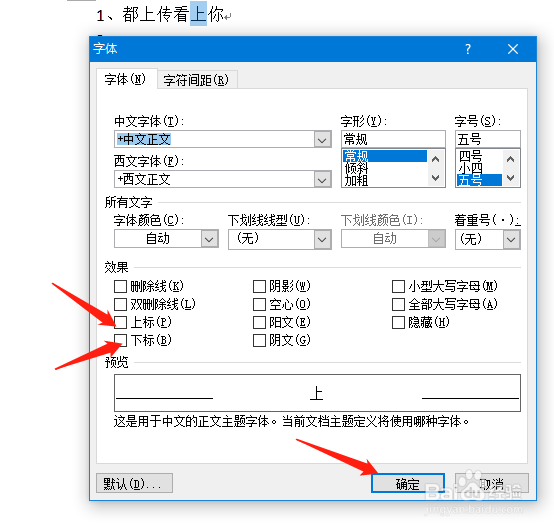 总结1/1
总结1/11.选中需要做上标或下标的文字
2.按下组合键Ctrl+Shift+“+”就可将文字设为上标,再按一次恢复到原始状态
3.按下组合键Ctrl+“+”就可将文字设为上标,再按一次也恢复到原始状态
4.在选中的文字上右击,在弹出的下拉菜单中选择“字体”
5.在弹出的“字体”对话框中勾选“上标”或“下标”后点击“确定”即可
版权声明:
1、本文系转载,版权归原作者所有,旨在传递信息,不代表看本站的观点和立场。
2、本站仅提供信息发布平台,不承担相关法律责任。
3、若侵犯您的版权或隐私,请联系本站管理员删除。
4、文章链接:http://www.1haoku.cn/art_814462.html
上一篇:防疫居家假期间,与孩子做的亲子游戏有哪些?
下一篇:社保卡怎么查开户行支行名称
 订阅
订阅